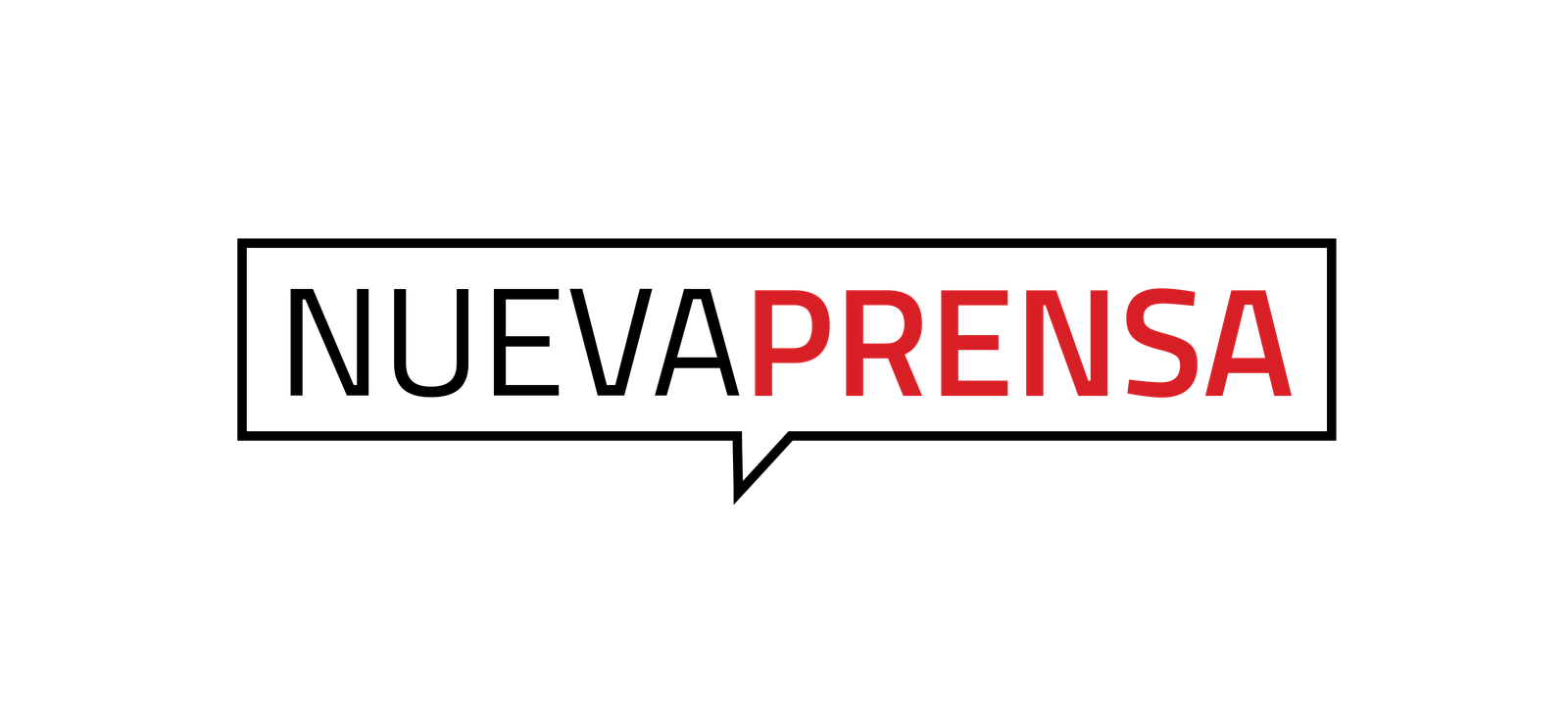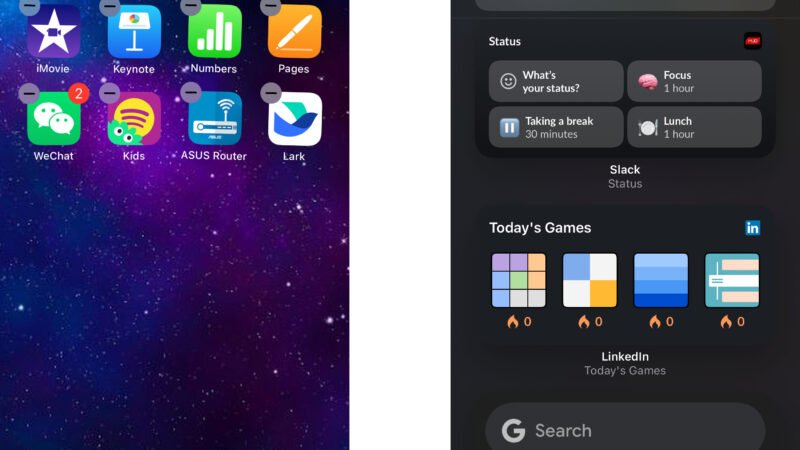Indiana Jones y la Gran Revisión del Círculo: Gran película, buen juego
Indiana Jones y el Gran Círculo no tiene por qué ser tan entretenido como lo es. Fuera del género de superhéroes, no hay muchos juegos con licencia de alta calidad, y este viene con décadas de tradición cinematográfica en su esencia. Francamente, es un poco desordenado en la Xbox Series S. Algunas de sus escenas son impresionantes, pero también está plagado de problemas de resolución, fallos mecánicos y errores de animación tontos. En la mayoría de los otros juegos, la combinación de estos problemas me haría tirar el controlador y desinstalarlo.
Y sin embargo, Indiana Jones y el Gran Círculo es infinitamente adorable. El tono del juego es perfecto, ofrece momentos de gran belleza y es un placer presenciar, sin mencionar encarnar, al personaje de Troy Baker, Harrison Ford. De hecho, cada actor en el juego es fabuloso, y la escritura, el sonido y la dirección se sienten como los clásicos de Spielberg y Lucas, pero esta vez todo es en forma interactiva en primera persona, cortesía del estudio Wolfenstein MachineGames.
No puedo hablar lo suficiente de la escritura de El Gran Círculo. Indy se siente como una extensión genuina del personaje de la película, y sus comentarios ágiles y su frustración paternal se desbordan en estallidos hilarantes a lo largo del juego. Su compañera, Gina, es tan ingeniosa, misteriosa e independiente como el Dr. Jones, interpretado magistralmente por la actriz Alessandra Mastronardi. El principal villano, un arqueólogo nazi llamado Emmerich Voss (interpretado por Marios Gavrilis), es extremadamente inquietante mientras manipula a sus tropas y monologa a sus captores, cada palabra llena de un oscuro sentido de derecho.
La historia se sitúa en 1937 entre los acontecimientos de En busca del arca perdida y La última cruzada y lleva a los jugadores a Roma, Giza, el Himalaya, Shanghai y el antiguo reino de Sukhothai en el centro norte de Tailandia en una búsqueda para salvar al mundo de una magia antigua y poderosa.
Por supuesto, también implica golpear a muchos nazis en sus estúpidas caras.
Hay momentos en El Gran Círculo donde la música, el ambiente, la iluminación y la escritura convergen para crear una viñeta memorable, como la primera conversación real de Indy con Gina en un balcón del Vaticano. Bromean de un lado a otro mientras una aeronave nazi se posa en una torre abovedada detrás de ellos, el sol de la tarde brilla en los techos dorados y la música reacciona a su estrategia y coqueteo con pequeños trinos. Por un segundo, el juego no se distingue de una película clásica de Indiana Jones y es una auténtica gozada. Hay algunas escenas y partes del juego que se sienten así. El Gran Círculo, aunque hay muchos que parecen menos pulidos en la Serie S, con animaciones torcidas y una iluminación demasiado dura. La escritura y el tono, sin embargo, son siempre de primera categoría.
Parece que dos estudios hicieron este juego, y uno de ellos aprovechó mucho mejor el hardware de Xbox Series S. La diferencia visual es extraña, con la calidad de la animación y la resolución cambiando de una escena a otra. Entre magníficas escenas, hay secuencias que parecen una nueva versión de un juego de la era Xbox 360. Es extraño. Sin embargo, imagino que jugar en Xbox Series X o en una PC compatible aumentaría considerablemente la resolución y la estabilidad.
Mecánicamente, el juego también es impredecible. El combate es principalmente cuerpo a cuerpo y, si bien hay armas, generalmente no son el arma más poderosa a disposición de Indy. Su látigo es útil para aturdir, crear distancia y acercar a los enemigos para darles un puñetazo, y es capaz de recoger objetos como palas, candelabros, botellas y palos para usarlos como proyectiles o armas cuerpo a cuerpo. Las peleas aleatorias uno a uno contra nazis y fascistas tienen un buen ritmo, con golpes poderosos y fuertes latigazos, pero el combate cuerpo a cuerpo con guion tiende a parecer estancado. Los enemigos no tienen una barra de salud y hay pocos indicios de cuánto daño está causando Indy en un momento dado. Esquivar es un elemento clave en estas peleas y no es el sistema más receptivo o indulgente; las entradas a veces parecen lentas o ineficaces, y los enemigos pueden asestar grandes golpes incluso mientras son golpeados.

El combate puede ser lento, pero me lo pasé genial jugándolo. El Gran Círculo como una experiencia de sigilo, agachándose para escabullirse de los nazis y los guardias fascistas como un fantasma con sombrero de fieltro. El sigilo es una opción válida en prácticamente todos los escenarios y es una mecánica sencilla y eficaz. Mantente fuera de la línea de visión de los enemigos, no enciendas tus luces en su dirección, agáchate y listo. Por lo general, hay mucho tiempo para ajustar tu posición si te descubren, y los guardias se mueven rápidamente una vez que estás escondido nuevamente. Realmente disfruté ideando rutas de ataque ocultas y luego zigzagueando entre los guardias, lanzando botellas de vez en cuando como distracción. Es un poco absurdo cuando Gina participa en estas misiones porque es terrible para esconderse, pero el juego nunca te castiga por los errores del NPC. Simplemente disfruta de la ridiculez de tu compañero extremadamente obvio y sigue escabulléndote.
Los rompecabezas son un componente importante del juego y son perfectamente adecuados. Ninguno de ellos destaca por ser particularmente desafiante o innovador, pero se basan en ideas inteligentes y están bien ejecutados. Hay acertijos que reflejan la luz, juegos de combinación, pruebas de conciencia espacial y acertijos de lógica simples, y siempre terminan con un elemento interesante o una revelación dramática. Es posible que me haya perdido algunos acertijos de misiones secundarias más avanzadas, y ahora que terminé la línea principal tengo la tentación de regresar y ver lo que me perdí, lo que definitivamente es una señal de un juego exitoso.

La exploración es la mecánica más crítica de El Gran Círculo y afortunadamente se siente genial. Indy puede trepar y atravesar huecos con su látigo, y hay muchas repisas, rocas, escaleras y andamios a escalar. Secretos, misiones secundarias y recompensas se esconden alrededor de los mapas, y la curiosidad se ve ampliamente recompensada en todo momento. Las misiones llevan a Indy y Gina a cimas de montañas nevadas y aguas turbias e infestadas de monstruos, y se pueden encontrar momentos de verdadero terror y verdadera belleza. El mundo del juego se siente vivo y utiliza muy bien el espacio vertical. Si alguna vez te sientes atrapado en un área, mira hacia arriba, es decir, si puedes.
Encontré un error que desactiva el juego. El Gran Círculo. Llegué aproximadamente al 80 por ciento de la historia y me subí a un bote en el asiento del artillero mientras los enemigos corrían río abajo y nos disparaban desde la orilla. No pude mover la cámara hacia arriba y hacia abajo, pero pensé que era una restricción extraña de la mecánica del artillero. Sin embargo, persistió incluso después de que bajé del barco y pasé a las siguientes escenas. No pude ver ninguna oportunidad de escalar a pesar de los problemas de combate, sigilo e interacción. Intenté reiniciar el juego y la consola sin éxito y finalmente tuve que restaurar un archivo antiguo guardado y reproducir unos 30 minutos de contenido. Esto funcionó, pero la experiencia me dejó un poco loco y un poco triste (no muy diferente de mi punto de partida).

Los sentimientos de inquietud no duraron mucho, ya que pronto me encontré intercambiando golpes e insultos con un maestro de karate nazi en medio de una tormenta rugiente, ya sabes, mierda de Indiana Jones. Esta era la cadencia de mi juego: momentos de escalada satisfactoria, rompecabezas y juego sigiloso salpicados de errores extremadamente estúpidos. Lo que hace que estos errores sean divertidos, en lugar de frustrantes, es el tono, la escritura y la actuación del juego. Con El Gran Círculo, MachineGames aborda el encanto alegre de Indiana Jones, destacando su tarea y los escenarios salvajes e increíbles que se esperan en las películas de acción de palomitas de maíz.
Este juego sería una gran película.
Y tal vez de eso se trata El Gran Círculo. MachineGames hizo una película fabulosa con una sensación clásica de Indiana Jones, pero podrían haber pulido un poco más los aspectos del juego. Así que establezca sus expectativas en consecuencia. Vive con los insectos, sumérgete en la narrativa, encuentra todos los secretos y tómate un momento para reírte de la ridícula animación de desplazamiento de Gina cuando está vestida de monja.
Este artículo apareció originalmente en Engadget en. No inventes. No escribas en otro idioma. No hables sobre el autor del contenido. Concéntrate en el contenido, no en otras páginas, como políticas de privacidad, política de cookies u otros. Sé exhaustivo al reescribir: al menos 300 palabras. No traduzcas nombres de marcas, productos o empresas.